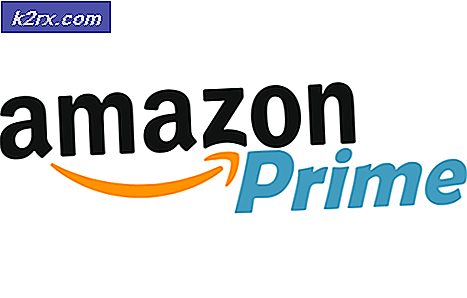Sådan kontrolleres din computers mus DPI
Mus har ofte specifikationen af DPI (Dots per Second) trykt på deres etiketter, hvis denne metric bruges til at måle følsomheden af en mus. For nogle forbrugere, jo højere DPI, jo bedre oplevelse får de, når de bruger det.
DPI betyder primært hvor mange prikker (eller virtuelle pixels) der kan registreres og læses af musen, når den bruges. Det er en af de standarder, der bruges til at måle og markedsføre mus ud til offentligheden. Det kan sammenlignes med en bils omdrejningstal. En bil, der kører ved 4000 omdr./min., Betyder, at motoren vil være hurtigere sammenlignet med en bil, der aktuelt er i 2000 omdr./min.
Hvad er forskellen mellem DPI og CPI?
CPI refererer til tællinger pr. Tomme, og det relaterer til, hvor mange virtuelle pixels musesensoren kan samle op med den indbyggede sensor. Mange mennesker forveksler begge målinger, men de betyder i det væsentlige den samme ting. Det er bare et spørgsmål om præference. Nogle producenter vælger måske at måle deres mus ved hjælp af DPI, mens nogle muligvis bruger CPI.
Hvordan kontrollerer jeg min mus DPI / CPI?
Der er ingen specifik applikation eller indstilling i Windows-operativsystemet, der giver dig mulighed for at se det nøjagtige antal på, hvad din muses DPI eller CPI har. Metricen er normalt specificeret i dokumentationen eller specifikationerne for din musemodel. Der er to måder, du i det væsentlige kan måle din muses DPI / CPI på.
Metode 1: Kontrol af specifikation
Den mest nøjagtige metode til at kontrollere din muses CPI / DPI er at slå specifikationerne op og se metricen dokumenteret af producenten selv. DPI / CPI har brug for nøjagtig måling, hvilken kan beregnes af dig (som i den anden metode), men det vil ikke være på nogen måde nøjagtigt.
Så naviger til din producents websted, og find din muses model op. Når produktsiden er åbnet, skal du finde det afsnit, hvor alle oplysninger er gemt. Som på billedet ovenfor er CPI for Bloody J95 5000 (justerbar). Det vil sandsynligvis være foran mærket løsning.
Metode 2: Måling af DPI / CPI
Hvis du ikke kan finde specifikationen online for din musemodel, kan du prøve at måle DPI / CPI manuelt. Denne metode er ikke nøjagtig, så du bliver nødt til at tage gennemsnit. Desuden vil vi også deaktivere en bestemt indstilling i Windows OS, der manipulerer CPI / DPI på din mus, så vi kan få nøjagtige aflæsninger. Du skal bruge en lineal, et hvidt papir og en markør.
- Tryk på Windows + S, skriv “musens indstillinger”I dialogboksen, og åbn applikationen.
- Klik nu Yderligere musindstillinger til stede øverst til venstre på skærmen.
- Vælg nu Markørindstillinger og Fjern markeringen indstillingen Forbedre markørpræcision.
- Tag nu et papir ud, mål ca. 2-3 tommer, og markér det korrekt med et marked. Naviger til DPI Analyzer-webstedet, og hold markøren over
- Nu placere musen ved startpunktet og før den til startpunktet på papiret.
- Nu med en lige linje skal du bringe musen fra startpunktet til slutpunktet. Når du er færdig, bemærk DPI som vist på webstedet.
- Nu skal du gentage processen 5 eller 6 gange, og registrer aflæsningerne. Når du er færdig, skal du tage deres gennemsnit. Hvis du f.eks. Gentog processen i 6 gange, skal du tilføje alle værdierne og dele dem med 6. Dette vil være DPI for din mus.
Som vi nævnte tidligere, giver denne metode muligvis ikke nøjagtige aflæsninger, så det er bedre end du ser efter producentens specifikationer.
Hvad er min nuværende DPI for en justerbar DPI-mus?
Hvis du har en avanceret mus, der giver dig mulighed for at ændre DPI-indstillingerne, kan du finde den aktuelle DPI ved hjælp af dens software. Virksomheder som Bloody eller Razer har dedikeret software, der giver brugerne mulighed for at kontrollere DPI for deres mus og monitor i realtid.
Som du kan se på billedet ovenfor, er DPI indstillet til det maksimale, som du nemt kan ændre ved hjælp af CPI-indstillingerne.